お客様が自由に作成できる掲示板で交流したり、同じ同好会の方とのみのチャット機能など、囲碁仲間との交流を深めるための便利な機能です。
※ ご利用には、サイトへのログインが必要です。 ログインについては、利用方法「サイトにログインする」をご確認ください。
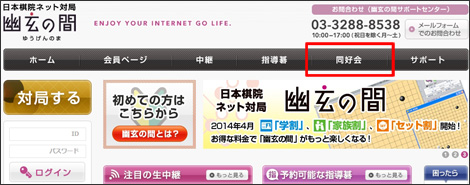
サイトを開き、上にあるメニュー【同好会】をクリックする。
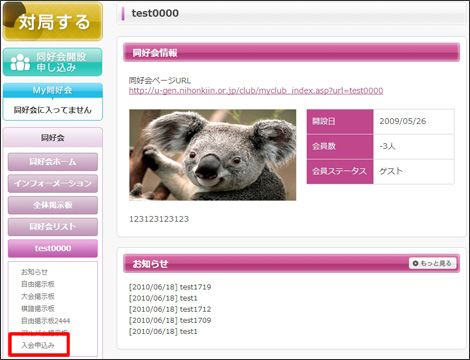
開いた同好会のページからおすすめ同好会や同好会リストから各同好会ページへ移動し、メニューから【入会申込み】をクリックしてください。
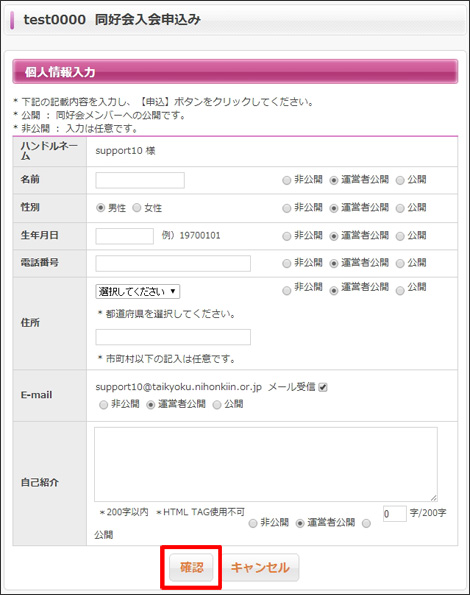
必要事項を記入して、【申込】をクリックすると入会申込が完了です。
※ 入力項目の公開は同じ同好会メンバーへの公開を意味します。
※ 同好会によっては一部項目の公開が入会条件となる場合もあります。
※ E-mailのメール受信ボックス欄のチェックを外しますと同好会からの全体メールなどは来なくなります。
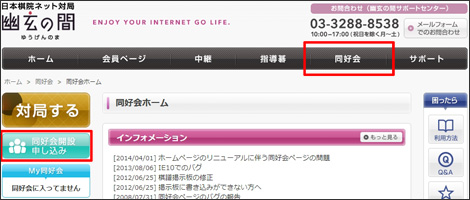
サイトを開き、上にあるメニュー【同好会】をクリックで同好会ページへ移動して、同好会ページの左側にある【同好会開設申し込み】をクリックする。
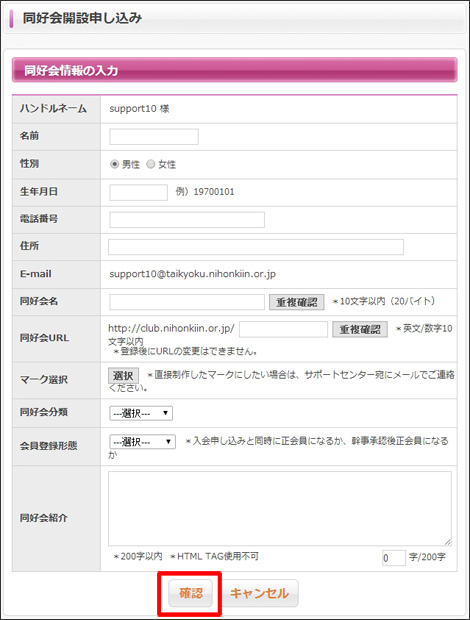
必要事項を記入して、【確認】をクリックすると同好会開設が完了です。
「 同好会名 」・「 URL 」
重複されていた場合は、その同好会名・URLは使うことができませんので、別の同好会名・URLを記入して再度【重複確認】をクリックしてください。
「 同好会マーク 」
「 会員登録形態 」
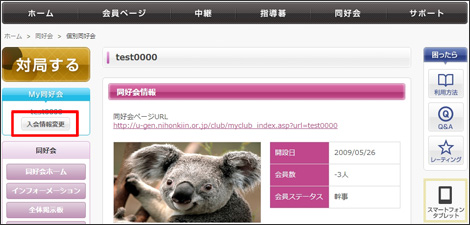
My同好会ページの左側にある【入会情報変更】をクリックする。
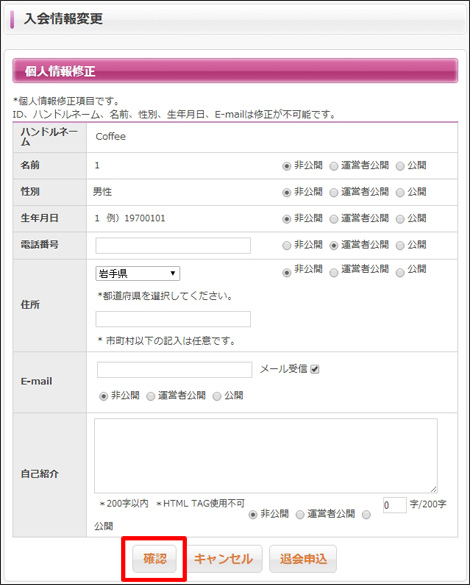
My同好会ページで【入会情報変更】をクリックしますと、上の画面が表示されます。
必要な項目の修正をしたうえで、右下の【確認】をクリックすると変更されます。
退会されたい場合は、画面右下の【退会申込】をクリックし、確認画面で【OK】をクリックすれば、My同好会から退会します。
同好会の会員ステータスが「運営者」と「幹事」の方は同好会の会員管理の権限が与えられ、同好会のページを開きますと左側のメニューに【運営者メニュー】が加えられています。
また、正会員と同様に左側のメニューに【会員リスト】が表示されており、会員管理機能が使用できるようになっております。
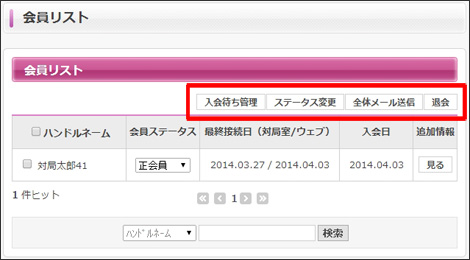
同好会への入会が「承認後登録」になっている場合(入会申込み後同好会の幹事の承認が必要)、入会申込みの方を管理するページです。
【 入会待ち管理 】
同好会への入会が「承認後登録」になっている場合(入会申込み後同好会の幹事の承認が必要)、入会申込みの方を管理するページです。【 ステータス変更 】
会員のステータス変更が可能です。ハンドルネームにチェックを入れ、会員ステータスの▼をクリックし、選択してから【ステータス変更】をクリックすると変更できます。【 全体メール送信 】
同好会の会員全員に自動的にメールを配信します。【 退会 】
同好会会員の退会処理を行います。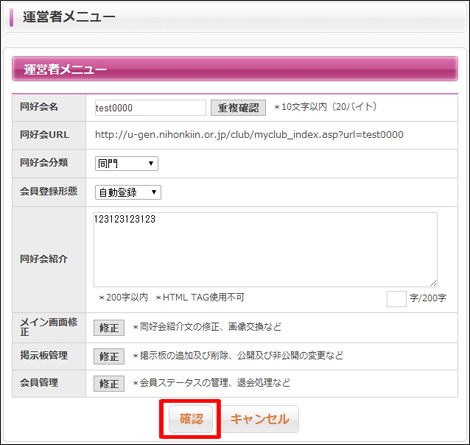
同好会開設の際の登録内容の変更および掲示板の管理や会員管理などが出来ます。
修正内容を記入して、【確認】をクリックすると変更することができます。
同好会に入会して、正会員になりますとネット対局室に接続したときにいくつかの変化が出てきます。
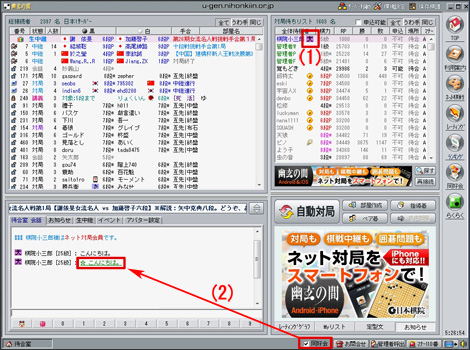
(1) 同好会マーク
図のように、自分のハンドルネームに入会している同好会のマークが表示されます。(2) 同好会会話
同好会に入会しますと、対局室の待合室画面右下に【同好会】のチェックボックスが出てきます。